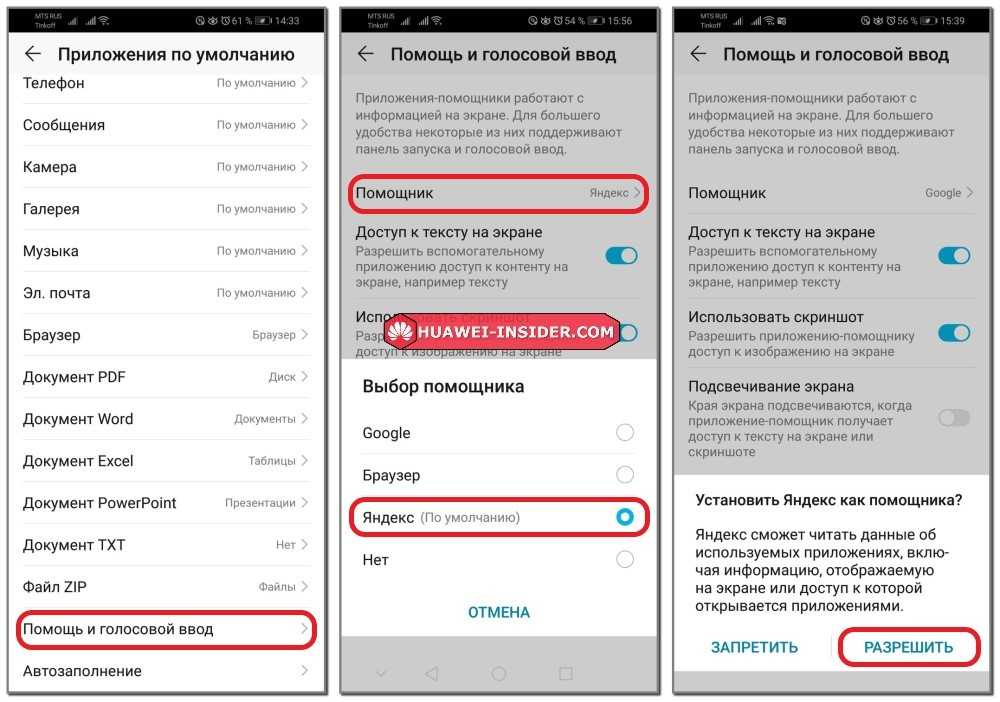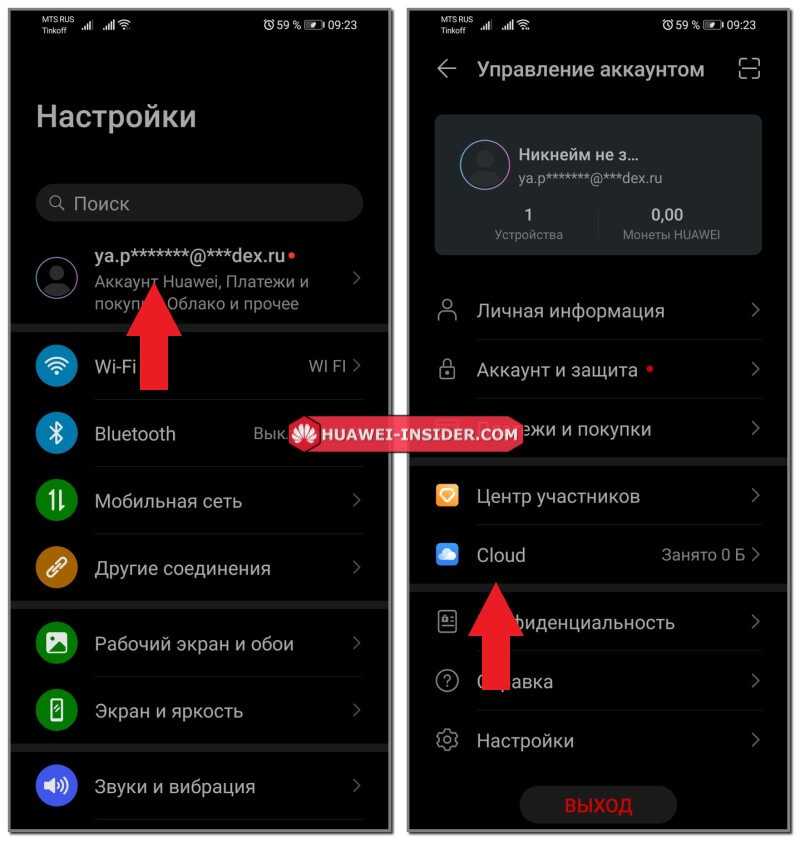Функции и возможности
Для полного доступа к возможностям приложения необходимо зарегистрироваться в аккаунте Huawei, получая в будущем уведомления о внутренних сбоях.
Поиск неисправностей
Одна из ключевых функций ХайКар – поиск и устранение неисправностей в системе. Приложение определяет самые проблемные места смартфона, предлагая варианты для исправления. Например, при нехватке внутренней памяти утилита выведет список программ, которые используются реже всего.
Чтобы проверить телефон через режим «Поиск неисправностей», необходимо:
Раздел поиска и устранения неисправностей в системе.
- Открыть HiCare.
- Перейти во вкладку «Службы» снизу дисплея.
- Открыть раздел «Поиск неисправностей».
- Выбрать категорию, например, «Система».
- Начать проверку и дождаться результата.
Диагностика устройства и проверка гарантийного статуса
Быстрая диагностика точечно проверяет самые уязвимые и важные внутренние элементы смартфона.
Для активации необходимо:
- Открыть HiCare.
- Перейти во вкладку «Службы» снизу дисплея.
- В разделе «Быстрое обслуживание» кликнуть на «Диагностика».
Если надо запустить ручную проверку – нажмите на пункт «Вручную» вверху дисплея. Правила осуществления диагностики аналогичны для всех элементов: камеры, микрофона, экрана, сенсора, вспышки и т.д. При выходе из строя одного из них телефон сдается на ремонт по гарантийному статусу.
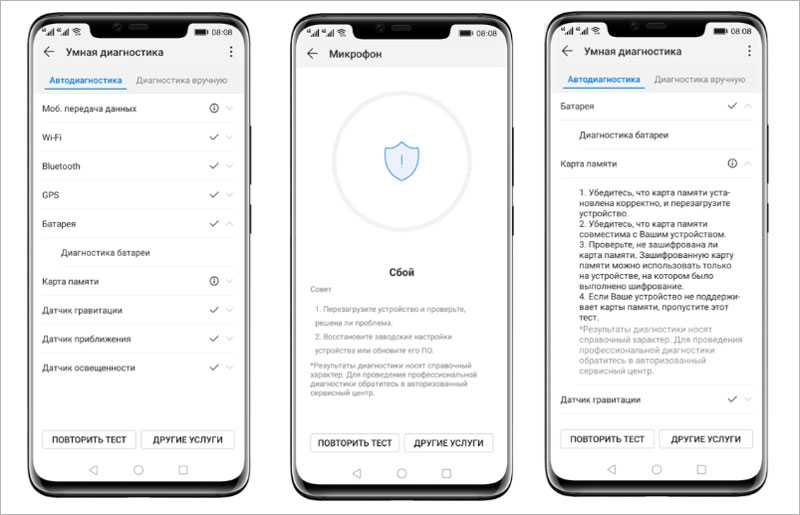 С помощью режима диагностики можно проверить работоспособность всех элементов смартфона.
С помощью режима диагностики можно проверить работоспособность всех элементов смартфона.
Проверить его можно следующим образом:
- Перейдите во вкладку «Я» на главном экране приложения.
- Найдите в списке девайсов ваш смартфон и нажмите на него.
- Откройте вкладку «Службы», затем – «Привилегии».
В последнем окне будет отображаться статус смартфона. Он позволяет проводить бесплатный ремонт, если неисправность возникла не по вине пользователя.
Режим обслуживания
С помощью режима обслуживания можно заблокировать смартфон для передачи его в ремонт. Этот способ блокировки гарантирует защищенность всех данных пользователя – получить информацию без ввода пароля невозможно. Разблокировка также осуществляется с помощью отпечатка пальца. Если пользователь забыл пароль или сломался сканер отпечатков пальцев – поможет только сброс до заводских настроек.
Чтобы активировать режим обслуживания, необходимо:
Значок режима обслуживания в приложении.
- Открыть HiCare.
- Перейти в раздел «Службы» снизу дисплея.
- Выбрать пункт «Режим обслуживания».
- Активировать его, нажав на «Включить».
- Перезагрузить смартфон при необходимости.
Ремонт с доставкой
Компания Huawei предоставляет владельцам своих смартфонов возможность оформить услугу «Сервис с доставкой» – телефон заберет и вернет курьер после обслуживания в сервисном центре. Доставка бесплатна для устройств с активным гарантийным сроком.
Для заказа потребуется:
Раздел заказа курьера для обслуживания устройства в сервисном центре.
- Открыть HiCare.
- Перейти во вкладку «Службы» снизу дисплея.
- Нажать на пункт «Сервис с доставкой».
- Прочитать подробное описание и условия услуги.
- Принять правила доставки.
- Позвонить по предоставленному номеру горячей линии для заполнения заявки.
Заказ деталей
Приложение Hi Care также позволяет заказать различные элементы смартфона, если вы хотите самостоятельно устранить неисправность.
Алгоритм заказа деталей следующий:
- откройте HiCare;
- перейдите в раздел «Службы» снизу дисплея;
- нажмите на пункт «Цена на детали»;
- в открывшемся окне введите данные о смартфоне;
- закажите необходимые запчасти, войдя в аккаунт.
Стоимость деталей может меняться. Оплата доступна только в онлайн-режиме, доставка осуществляется в течение 10-20 суток.
Обратная связь
Еще одна возможность приложения HiCare – горячая линия для решения незначительных проблем.
Для контакта с консультантом необходимо:
- Открыть HiCare.
- Перейти во вкладку «Службы» снизу дисплея.
- Кликнуть на иноку наушников в правом верхнем углу экрана.
- Выбрать удобный способ: онлайн-чат или звонок.
- Дождаться ответа оператора.
Для моделей P (кроме P Smart) и Mate Series существует отдельная горячая линия. Время ожидания на ней не превышает 5 минут.
Quick Service и полезные свойства
Quick Service – это упомянутый выше второй раздел приложения. Он содержит 6 основных функций, способных заметно упростить жизнь пользователей:
- Smart Diagnosis для проведения диагностики, выявления системных сбоев и последующего восстановления работы устройства (доступно на EMUI версии0 и выше);
- отправка смартфона в ремонт (для вызова на дом курьера);
- бесплатное резервирование сервиса (для выбора времени визита в сервисный центр и посещения мастера без простаивания в очереди);
- поиск адресов сервисных центров;
- информация о стоимости запасных частей, если подобные потребуются (для просмотра достаточно указать модель телефона);
- онлайн-чат с сотрудниками службы поддержки (Customer Service).
Отдельного внимания заслуживает тот факт, что последние функции меню являются логичным продолжением первой. То есть, после диагностики программа самостоятельно пытается восстановить работу техники и справиться со сбоем, но, если ей не удаётся решить проблему, производится запись на ремонт или соединение с сотрудником Хуавей (с согласия владельца).
Установка и работа с HiCare
На смартфоны и планшеты с EMUI выше версии 8.0 приложение HiCare предустановлено. Использовать его можно сразу же после включения телефона.
Для более старых смартфонов приложение можно скачать и установить, для этого потребуется:
- Войти в Play Market.
- В поисковой строке ввести HiCare.
- Нажать на «Скачать»
- Дождаться установки.
- Запустить приложение.
Для устройств серии Mate 30, на которых отсутствует сервисы Google, порядок установки программы незначительно отличается.
Для установки программы без возможности использования Google-сервисов, пользователь должен:
- Открыть на телефоне приложение «AppGallery».
- В поисковой строке ввести название программы HiCare.
- Открыть приложение.
- В нижней части экрана будет строка «Установить» (на скриншоте «Открыть», так как приложение уже установлено).
- Дождаться установки, и открыть приложение.
После установки приложением можно пользоваться. Перед этим придется принять правила лицензионного использования и войти в аккаунт Хуавей, чтобы отобразились все гаджеты.
Чат с оператором
Ещё одной причиной, зачем нужна программа HiCare, является возможность связи с оператором. В приложении пользователь сможет связаться с оператором посредством онлайн-чата.
Для связи со специалистом нужно:
- В приложении открыть раздел «Службы».
- В правом верхнем углу находится иконка с наушниками и микрофоном, необходимо нажать на нее.
- Выбрать способ связи с оператором, в нашем случае это онлайн-чат.
- Нажать на онлайн-чат, дождаться его загрузки на сайте Хуавей.
- Описать свою проблему в диалоговом окне и пообщаться с оператором.
Важно! Вам потребуется серийный номер устройства, поэтому перед связью со специалистом найдите его на коробке или в настройках устройства. Со службой поддержки можно связаться по телефону
Узнать телефон можно в приложении, если следовать указаниям выше, только выбрать не онлайн-чат, а строку «Горячая линия»
Со службой поддержки можно связаться по телефону. Узнать телефон можно в приложении, если следовать указаниям выше, только выбрать не онлайн-чат, а строку «Горячая линия».
Для смартфонов P series и Mate series, за исключением устройства P Smart, выделена отдельная линия службы поддержки. Время ожидания специалиста на отдельной линии составляет в среднем менее 2 минут.
Полезные функции и возможности программы
При рассмотрении особенностей HiCare, что это за программа на Андроид, не меньший интерес представляет ее функционал. Выделим основные возможности:
- Расширенная версия инструкций по эксплуатации для пользователя. Здесь можно найти сведения по проведению быстрых операций, резервному копированию, правилам применения камеры и галереи. Также доступно описание работы с контактами и звонками.
- Быстрое решение проблем с помощью службы поддержки и возможность обновления.
- Диагностика неисправностей путем одного нажатия на кнопку.
- Оперативное информирование о состоянии телефона и наличии ошибок в системе. Приложение HiCare на Хуавей или Хоноре оперативно проинформирует о проблемах с аккумулятором, отсутствием сигнала GPS, низкой громкостью микрофона, отсутствием подключения к Интернету и т. д.
- Проверка стоимости запчастей. С помощью программы можно быстро проверить цену деталей и убедиться в прозрачности ценовой политики.
- Поиск ближайших сервисных центров. Приложение HiCare на Хоноре дает подробную информацию о близлежащих местах для ремонта оборудования.
- Включение защиты персональной информации при отправке телефона в ремонт.
Это лишь часть опций HiCare, которые обязательно пригодятся пользователям программы. При этом разработчики постоянно пересматривают наполнение софта и добавляют в него новые функции.
Загрузите или переустановите carrier.exe
это не рекомендуется загружать заменяемые exe-файлы с любых сайтов загрузки, так как они могут сами содержать вирусы и т. д. Если вам необходимо скачать или переустановить carrier.exe, мы рекомендуем переустановить основное приложение, связанное с ним. Командование авианосца: Gaea Mission.
Информация об операционной системе
Ошибки carrier.exe могут появляться в любых из нижеперечисленных операционных систем Microsoft Windows:
- Окна 10
- Окна 8.1
- Окна 7
- Windows Vista
- Windows XP
- Windows ME
- Окна 2000
РЕКОМЕНДУЕМЫЕ: Нажмите здесь, чтобы устранить ошибки Windows и оптимизировать производительность системы
Ситуация №6: отсутствие свободного места для установки
Казалось бы, в этом случае все просто. Если продукт для инсталляции требует, к примеру, 500 мегабайт памяти, то именно столько нужно и выделить ему в памяти смартфона. К сожалению, но иногда такой очистки оказывается недостаточно. Поэтому стоит позаботиться о том, чтобы места было максимально много:
- Пробежаться по перечню всего хранимого и установленного. Избавиться от явно ненужного;
- Почистить системный кэш, чтобы удалить мусор;
- Перенести некоторые элементы на флэшку. К примеру, туда можно скидывать все фотографии, видео и аудио файлы. Зачем хранить их в основной памяти телефона?
Как удалить программу HiCare Huawei
У тех, кто узнал что это HiCare Huawei и установил приложение самостоятельно из магазина Play Market, проблем с удалением не возникнет. Подобным образом можно удалить программу TalkBack в Android. Для этого воспользуйтесь меню смартфона.
- Выберите кнопку меню на вашем мобильном устройстве;
- Найдите в списке приложение HiCare Huawei;
- Нажмите на него и удерживайте до тех пор, пока не появится корзина вверху экрана;
- Переместите значок в корзину и подтвердите удаление.
Если вы не устанавливали это приложение, а оно уже было предустановлено на вашем телефоне, вам необходимы root-права. Это позволит отобразить папку расположения и удалить ПО. Вы можете воспользоваться специальными приложениями из того же Google Play. Они специально предназначены для удаления предустановленных приложений Android. Например, «Root App Deleter», «Менеджер приложений» и другие.
Подобные приложения можно вовсе не удалять, а отключить. Они больше не будут отображаться в меню и запускаться вместе с системой.
- Для этого в настройках откройте пункт «Приложение».
- Выберите вверху вкладку «Все» и найдите в списке эту программу — HiCare Huawei.
- Выбрав её, вам нужно только нажать на кнопку «Остановить».
Дефолтный браузер
Практически каждый уважающий себя производитель телефонов разрабатывает и внедряет в прошивку свой интернет-браузер. В него может быть вшита программа-шпион или рекламные ссылки. Но даже если их нет – это не означает, что браузер хороший. Отключите его или удалите.
Лучше всего установить Google Chrome – простой и быстрый браузер. Если вы печетесь о конфиденциальности и не желаете захламлять пространство телефона накапливающимся кэшем – ваш выбор Firefox Focus, приватный браузер не оставляющий следов.
По остальным приложениям я составил небольшую таблицу. Здесь всё, что можно отключить без последствий для работы Android.
Беспроводные соединения
Обе SIM-карты Huawei Honor 3X могут работать в сетях 3G и HSDPA (используется технология dual standby), никаких проблем с сотовой связью за время тестирования устройства замечено не было. LTE Honor 3X не поддерживает, как и любой другой смартфон с чипсетом от Mediatek.
При использовании двух SIM-карт можно выбирать карту по умолчанию, или заставить смартфон каждый раз спрашивать пользователя, какую из них использовать.
Устройство поддерживает сети Wi-Fi стандартов 802.11b/g/n на частоте 2,4 ГГц, а также имеет передатчик Bluetooth 4.0. Их работа, как и работа GPS-приёмника, не вызвала никаких нареканий.
Получите EMUI 10 с помощью приложения HiCare
EMUI 10 теперь доступен в приложении HiCare. Huawei официально объявила в Twitter, что несколько устройств могут быть обновлены до EMUI 10 через приложение HiCare. Вы можете ознакомиться с упомянутыми выше моделями устройств.
В текущем обновлении EMUI 10 присутствует множество проблем, о которых вы должны знать, прежде чем обновлять свой телефон.
Известные проблемы:
- Некоторые банковские приложения несовместимы с Android 10. Эта проблема может быть решена только после выпуска совместимых версий приложения.
- Некоторые приложения для обмена мгновенными сообщениями несовместимы с Android 10 и могут столкнуться с проблемами при отправке изображений. Перезапустите приложение, чтобы решить эту проблему.
- Беззвучный режим будет включен по умолчанию для уведомлений из приложений для обмена мгновенными сообщениями, если вы отключили для них звуковые и вибрационные оповещения перед установкой этого обновления. Режим оповещения можно изменить в настройках приложения в соответствии с вашими предпочтениями.
- Для приложений с включенной функцией двойника приложений это обновление может позволить двойному приложению читать содержимое обмена сообщениями. Отключите и снова включите функцию двойника приложений, чтобы устранить проблему.
- Экран может мерцать в определенных ситуациях при игре в PlayerUnknown’s Battlegrounds (PUBG). Установите разрешение, отличное от HDR, или перезапустите игру, чтобы решить проблему.
- Часы Samsung могут автоматически отключаться от телефона через определенный период. Эта проблема будет решена в более поздней версии.
- 30-кратное масштабирование с помощью сжатия двумя пальцами иногда может не сработать. Перетащите ползунок масштабирования или перезапустите камеру, чтобы решить эту проблему.
Теперь сначала выполните все предварительные требования для более плавного процесса обновления.
Предварительно требования:
- Если приложение HiCare не установлено на вашем устройстве, перейдите в галерею приложений HUAWEI> загрузите и установите приложение. (Если приложение HiCare уже установлено, обновите приложение до последней версии в Huawei AppGallery)
- Обновление до EMUI 10.0 через приложение HiCare означает, что вы можете использовать приложение для подачи заявки на новую версию.
- Если вы не подавали заявку через приложение HiCare, обновление не будет выполнено автоматически.
- График обновлений и их доступность могут отличаться в разных странах и регионах. Набери немного терпения.
- Пользователи Android Q Beta (FUT) получат HOTA после выпуска новой версии EMUI 10.0.
- Обновление HiCare доступно только для последней версии EMUI 9.1.
- Мы рекомендуем вам сделайте резервную копию ваших данных.
- Эта версия не является окончательной стабильной версией. Итак, на данный момент у него будут ошибки и проблемы со стабильностью.
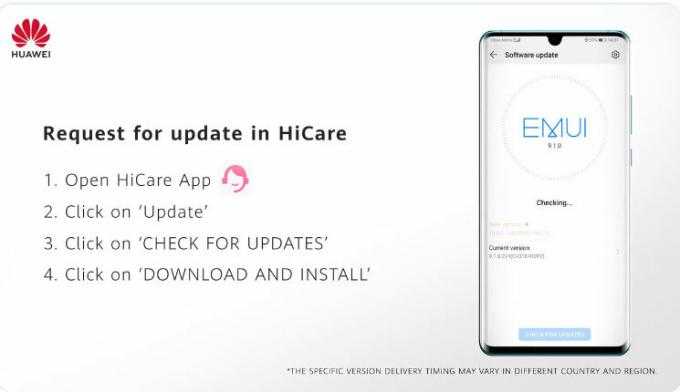
The Weather Channel и другие погодные приложения


The Weather Channel — отличный пример того, как на самой простой функции — отображении прогноза погоды — разработчики умудряются выстроить целый мегакомбайн. Здесь вы увидите и анимированные обои, и метеорологические карты, и букет интерактивных виджетов, и бог знает что ещё. Всё это хозяйство сидит в оперативной памяти устройства, каждые пять минут стучится в интернет и, разумеется, самым бессовестным образом съедает заряд вашей батареи.
Альтернатива. Выгляните в окошко — вы получите гораздо более надёжную информацию, чем то, что показывает виджет рабочего стола. Если необходим прогноз, то Google предоставит вам самое надёжное предсказание на неделю вперёд.
HiCare – что это за программа и нужна ли она
HiCare Huawei/Honor – это платформа для отслеживания информации о гаджете. Программа быстро найдет причину сбоя или поломки. Здесь же находится адрес ближайшего сервисного центра для решения любой неполадки. При правильном использовании утилита, легко осуществить полную диагностику мобильного. Система изучается онлайн. Далее пользователь получает шаги для устранения проблемы. Ситуация не решилась самостоятельно? Предлагаем связаться с оператором. Тут же находятся номера горячей линии. Зарегистрируйтесь в системе, чтобы получать уведомления о технических сбоях, поломках моментально.

Основные разделы программы.
- Главная страница содержит раздел под названием «Рекомендации». Здесь находится масса советов об использовании утилита. Размещены адреса, номера телефонов для связи с технической поддержкой.
- Следующая страница «Обслуживание» имеет информацию о работе всех сервисов на гаджете.
- Еще одна вкладка «Я» имеет информацию о гарантийном сроке устройства.
AntiVirus FREE и другие антивирусные программы
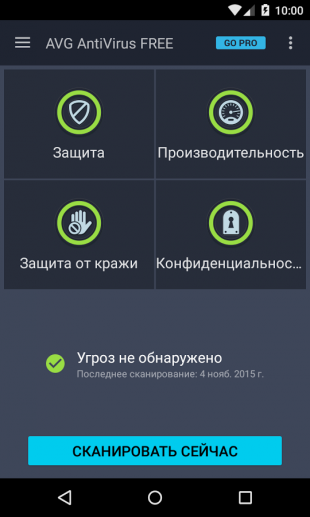

Дискуссия о том, нужны ли антивирусные программы на устройствах под управлением Android, иногда бывает довольно горячей. Я придерживаюсь мнения, что если вы не получаете root-права на устройстве и не устанавливаете взломанные программы из сторонних сомнительных источников, то антивирус вам не нужен. Компания Google бдительно следит за содержимым своего магазина и моментально удаляет из него все потенциально опасные элементы, поэтому всегда активный мониторинг антивируса будет только зря тормозить ваш смартфон или планшет.
Альтернатива. Если возникли всё-таки сомнения в здоровье гаджета, то установите антивирус, просканируйте, а затем удалите его.
Что за приложение «Рекомендации функций» на Хуавей и Хонор – как убрать?
Приложение «Рекомендации функций» на Хуавей и Хонор – это специальный справочник по использованию собственного гаджета. Опция появилась с выходом новой версии Android 9.0. Тогда владельцы смартфонов от китайского производителя заметили странные уведомления, рассказывающие про запускаемую программу. Если же пользователь нажмет на всплывающее окошко, то система продемонстрирует весь список советов по использованию конкретной программы. Разберем, нужна ли эта функция, и как ее можно отключить в случае ненадобности?
Что такое рекомендации функций в Huawei и Honor
Новая версия EMUI 9.0 получила несколько новых функций, среди которых «Рекомендации функций». Представленное приложение является системным ассистентом. Когда пользователь использует одну из встроенных опций на телефоне, то помощник начинает предлагать небольшую инструкцию по использованию.
Опция «Рекомендации функций» для Honor и Huawei достаточно полезна для тех, кто недавно решил начать пользоваться смартфоном на Android. Но, опытным пользователям она ни к чему, из-за чего и возникает множество недовольств по ее добавлению в систему.
Для чего нужно приложение рекомендации функций Хуавей
Как мы выяснили, «Рекомендации функций» представляет собой набор советов по использованию встроенных опций. Оболочка EMUI включает в себя множество разных возможностей, ведь разработчик всегда старается упростить и усовершенствовать работу устройства.
Весь список опций знают далеко не все владельцы смартфона, по этой причине производитель Honor решил сделать программу, которая бы рассказала всем об имеющихся возможностях. То есть, поближе познакомить пользователя со своим гаджетом. Такая новика придется по душе новичкам. Как она работает:
- При запуске смартфона «Советы» запускаются автоматически и сразу отображается в панели уведомлений. Вся дальнейшая работа осуществляется в фоне.
- При попытке воспользоваться конкретным приложением наверху будут всплывать оповещения с советами.
Это единственная цель добавления представленного новшества в оболочку EMUi 9.0.
Как убрать рекомендованные приложения на Хонор и Хуавей
Просто так удалить встроенную службу нельзя. Вы можете только отключить «Рекомендации» в Хуавей и Хонор. Для этого:
- Открываем параметры.
- Переходим в раздел «Приложения».
- Листаем в самый низ и нажимаем на «Еще».
- Выбираем «Показать системные».
- В списке найдите нашу программу и нажмите «Отключить».
После этого уведомления больше не будут вас беспокоить. Также, вы можете отключить сами оповещения. Для этого перейдите в параметры и в разделе «Уведомления» найдите встроенную службу «Советы», а затем запретите показ оповещений, убрав галочки на против всех пунктов.
Удаление приложения
Как отмечалось выше – удалить системную опцию просто так нельзя. Чтобы вносить изменения в систему и стирать не нужный софт, придется установить ROOT-права или воспользоваться специальными утилитами. Для начала рассмотрим удаление с Рут-правами.
Для рутирования телефона используйте специализированный софт, например, Framaroot. Программа достаточно проста в использовании, достаточно установить ее на устройство, выбрать пункт «Установить SU» и дождаться завершения операции. Чтобы проверить – успешно ли рутировалась система, воспользуйтесь утилитой Root Checker, скачав ее с Google Play. Все работает? Скачивайте – Titanium Backup. Затем:
- Открываем.
- Переходим во вкладку «Резервные копии».
- Находим в списке «Советы» и удаляем.
- Также отметим, что не стоит удалять желтые или зеленые строчки, т.к. вы рискуете серьезно нарушить работу телефона. То, что выделено красным – это системные программы, а белым – то, что вы установили собственноручно.
Второй способ, позволяющий удалить опцию, заключается в установке утилиты Uninstaller. Инструкция по использованию предельно проста. Разработчик позаботился об интуитивно-понятном интерфейсе и снабдил программу расширенным списком возможностей. С ее помощью можно избавиться от любой системной службы. Для этого:
- Устанавливаем утилиту.
- Запускаем и переходим в раздел установленных приложений.
- Находим «Рекомендации».
- Нажимаем на кнопку удаления.
После этого утилита рекомендаций пропадет с телефона. Но в том случае, если программа все же запросит от человека права суперпользователя, можно использовать другие способы. Если вы решите вернуть опцию «Советы» обратно на телефон, то воспользуйтесь встроенным на Хуавей магазином HiCare.
Поэтапная инструкция по установке HiSuite
Ниже, за 4 простых шага даже неопытный пользователь сможет разобраться в установке Хай Сьют.
Этап 1: скачать архив с программой
При подключении девайса от Хуавей к компьютеру, происходит автоматическая загрузка HiSuite на ПК для Honor и Huawei, поэтому программу нужно только установить.
Если этого не произошло, то нужно перейти на международную версию сайта и скачать архив. После скачивания папку нужно разархивировать и только потом использовать по стандартной схеме: запуск программы .exe, следование инструкции и использование приложения.
Этап 2: включить на Huawei и Honor отладку по USB и режим разработчика
На смартфонах Хонор и Хуавей режим разработчика скрыт от неопытных пользователей, так как не все владельцы гаджетов понимают особенности и опасности расширенных настроек.
Чтобы включить режим разработчика для отладки по USB, требуется:
- Войти в настройки.
- Открыть вкладку «Система».
- Далее нажать «О телефоне».
- Кликнуть на строчку «Номер сборки» 7-10 раз, в зависимости от модели гаджета.
- Появится надпись «Вы разработчик!».
После включения режима разработчика, нужно включить отладку по USB, для этого нужно:
- Запустить настройки.
- Отыскать вкладку «Система».
- Внизу появится строчка «Для разработчиков», ее нужно открыть.
- Проскроллить вниз до раздела «Отладка».
- Включить бегунок «Отладка по USB».
- Согласиться на предупреждение, которое появляется при включении бегунка.
Для выключения режима разработчика нужно убрать бегунок в самом верху вкладки со строчки «Для разработчиков».
Этап 3: подключить телефон
Хайсьют для планшета или телефона начинает работать сразу же при подключении к компьютеру.
После установки соединения, на смартфоне необходимо выбрать цель подключения:
- Передача фото;
- Передача файлов;
- Только зарядка.
Внимание! При выборе «только зарядка» программа запустится, однако пользоваться им не получится. Требуется разрешение на передачу файлов или фотографий.
Этап 4: запустить установку HiSuite
Перед тем как установить Huawei HiSuite на телефон требуется установить приложение на компьютер.
Для установки на ПК требуется:
- Войти в «Мой компьютер», «Этот компьютер» или «Компьютер».
- Во вкладке «Устройства и диски» нужно выбрать CD-дисковод (D:) HiSuite и дважды кликнуть по нему правой кнопкой мыши.
- В папке найти приложение .exe и запустить его.
- Выполнить все действия, указанные в настройках и установить программу HiSuite на компьютер.
После проделанных действий программой можно пользоваться при любом подключении к ПК.
Этап 4.1: ручная установка HiSuite Daemon на смартфон
Установка HiSuite Daemon – приложения для подключения Андроид-телефонов к ПК через Хай Сьют не требуется, так как улита разработана в первую очередь для смартфонов Хонор и Хуавей. Трудности могут возникнуть со старыми планшетами и иными гаджетами от Хуавей или устройствами других производителей: на них требуется установить приложение.
HiSuite Daemon V1.8.10.apk
Для установки HiSuite Daemon требуется:
- Скачать HiSuite.apk для Android по кнопке выше.
- Дождаться скачивания zip-архива и распаковать его.
- Нажать на иконку приложения – файл .apk.
- Разрешить установку приложений из неизвестных источников: настройки → изменение положения бегунка на строку «разрешение на установку приложений из неизвестных источников».
- Установить приложение.
6 советов, которые продлят жизнь аккумулятору смартфона
В современных телефонах используются литиевые аккумуляторы, которые по своим эксплуатационным характеристикам и продолжительности работы лучше своих никелевых предшественников. Тем не менее есть ряд нюансов, о которых многие не знают, что приводит к их быстрому выходу из строя. Рассмотрим, как продлить срок службы литий-ионного и литий-полимерного аккумулятора
Не заряжать АКБ до 100%
Если аппарат не имеет встроенной защиты, то зарядившись до 100% он может начать перегреваться. Поэтому рекомендуется держать заряд батареи в интервале 40-95%.
Соблюдать температурный режим
Температурные нагрузки снижают срок эксплуатации. Оптимальные условия для нормальной работы девайса варьируются в диапазоне температур от 0 до +30 градусов Цельсия.
Использовать оригинальные зарядные устройства
При создании смартфонов и планшетов разработчики учитывают напряжение и силу тока, которые будут оптимальными для нормальной работы и комплектуют их зарядными устройствами с соответствующими параметрами. Использование универсальных и зарядных устройств от других телефонов может негативно сказываться на работе техники Хуавей и Хонор.
Не заряжать телефон от USB компьютера
На это есть две причины.
- Во-первых, от компьютера или ноутбука через зарядный кабель будет поступать более слабый ток, недостаточный для нормального заряда некоторых моделей смартфонов.
- Во-вторых, если подключить телефон к постороннему ПК и включить режим передачи данных, можно подцепить вирусы.
- Тоже самое касается зарядки и от других подобных устройств: телевизоров, музыкальных центров, стационарных гарнитур.
Не использовать во время зарядки
Так как во время этого процесса возникает дополнительная нагрузка на аккумулятор, что сказывается на его работе в дальнейшем.
Не пользоваться старыми розетками
Розетки советского образца (выпирающие из стены) устанавливались больше 40 лет назад. Тогда не учитывалось, что появятся гаджеты, использующие заряд низкого напряжения и с малым током. Не стоит рисковать.
Перспективы HiVoice и Huawei HiAssistant
Если для нормальной работы приложения HiVoice не требуются особые условия, то с HiAssistant дело обстоит по-другому. Первым телефоном, который подходит для виртуального помощника, стал Mate 10, так как он оснащен СнК HiSilicon Kirin 970 с нейроморфным процессором (NPU). Только NPU может обеспечить HiAssistant полную функциональность. Благодаря наличию такого блока мобильный искусственный интеллект (ИИ) способен управлять практически всеми настройками, в том числе такими, как автоповорот экрана, ночной режим, уровни громкости, цветовая температура дисплея, настройки местоположения и данные точки доступа/ сотовой сети.
С помощью голосовых команд ИИ на мобильном устройстве способен производить поиск по определенным категориям, например, находить музыкальные альбомы, аниме, книги, фильмы, телешоу и многое другое. Более того, HiAssistant возьмет на себя функции, аналогичные тем, что имеются у Google Lens и Samsung Bixby. А это означает, что, используя камеру телефонов Huawei/Honor, искусственный интеллект будет распознавать окружающие живые и неживые объекты: автомобили, велосипеды, цветы, домашних животных и многое другое. Чтение текста через камеру или считывание штрихкодов для виртуального помощника тоже будет обычной функцией.
Что это
Quickstep (с англ. быстрый шаг) на Андроид – системное приложение, созданное специально для оптимизации процесса рассылки большого количества информации. Среди пользователей, которые способны оценить возможности продукта, педагоги и участники разного рода конференций, поскольку им ежедневно требуется уведомлять учеников и слушателей лекций/семинаров с материалами встреч и результатами обсуждений.
Sonata Technology Solutions – компания-разработчик приложения, которая в 2017 году реализовала задумку и создала софт способный одинаково эффективно доставлять адресату как документы, так и видеоматериалы.
Что такое Carrier Service для пользователей
Утилита Carrier Service дает каждому пользователю, установившему ее, возможность получить у выбранного сотового оператора мобильной связи широкий спектр услуг. Также это ПО улучшает текущие услуги (как пример – услугу определения месторасположения гаджета) улучшить с помощью использования более инновационных технологий.
Еще одна особенность этого ПО – значительное увеличение время работы гаджета между зарядками и расширение полезных для пользователя функций SMS мессенджера «Андроид сообщения». Правда мессенджер улучшается незначительно – его можно персонализировать, но это касается в основном дизайна и оформления кнопок.
Также пользователи отметили следующие особенности Carrier Service, которые помогают более оперативно использовать свое android-устройство:
- Увеличение точности месторасположения гаджета владельца, а также устройств абонентов из контактной книги по локации.
- Получение и отправление как MMS, так и SMS сообщений посредством программы «Андроид сообщения».
- Переадресация входящих звонков.
- Просмотр журнала вызовов.
- Осуществление sip-звонков.
- Группирование контактов по категориям и многое другое.
Понятно, что все это не самые уникальные функции и особенности программы, однако многие скачивают Carrier Service лишь ради них.
Рекомендуем ознакомиться с еще одной распространенной программой: Samsung Members — что это